win10怎么还原成win7?win10还原win7系统教程
win10怎么还原成win7?众所周知,win10系统具有回退功能,如果升级之后不满意还可以在一个月之内回到原来的系统。但如果是直接安装的系统则不可以使用回退,只能再次重新安装之前的系统。下面,小编就给大家介绍下win10还原win7系统教程。
方法一:
1、点击win10的开始菜单,打开设置选项,或者使用Win+i的组合键打开设置选项。
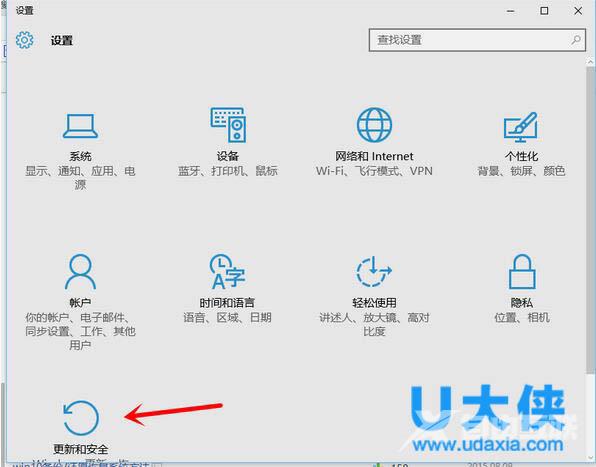
win10
2、进入更新和安全界面,点击恢复。
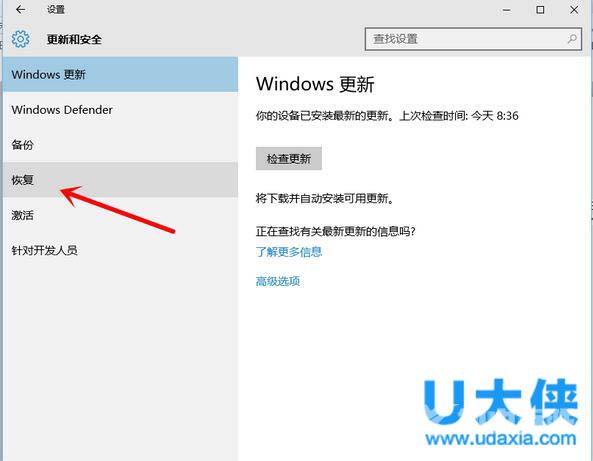
win10
3、点击回到Windows 7或者Windows 8下的开始。
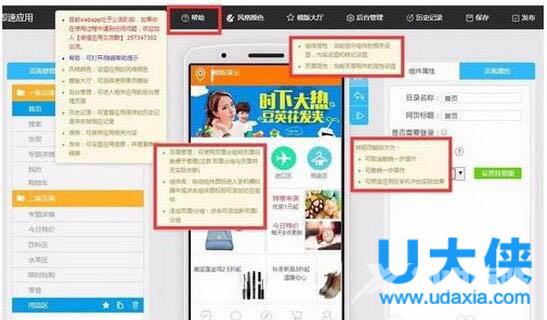
win10
之后按照提示完成操作即可回到原来的系统,要使用这个功能必须保证C盘中的Windows.old文件夹完整。
方法二:
1、打开设置→更新和安全→恢复,找到回退到Windows7(或Windows 8.1),点击开始。
2、选择回退理由(可多选),然后点击下一步继续(以下每一步随时都可以取消回退操作)。
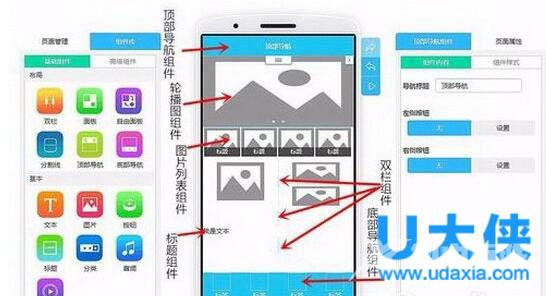
win10
[page]
3、仔细阅读注意事项,全过程需要有稳定电源支持,也就是说笔记本和平板电脑需要在接入电源线的状态下进行回退操作,电池模式不被允许;另外,系统还提示了一些关于文件和程序可能受到的影响。了解并采取措施之后,点击下一步继续。
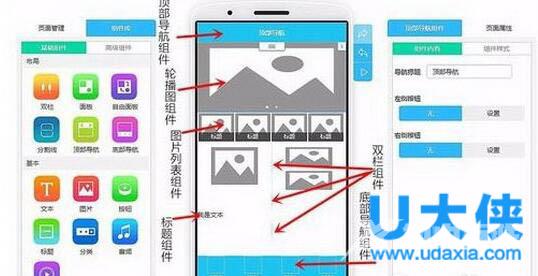
win10
4、对于已经设定登录密码的用户,回退后密码将被恢复,因此你需要知道该密码才能正常登录。确认该消息不会影响到你的使用后,点击下一步继续。

win10
5、需要确认的最后一步,提醒Win7/Win8.1用户可以随时再次升级到Win10。今后免费安装Win10将不再受到正式版发布1年内的时间限制,也不受安装方式的限制,纯净安装也将完全免费。
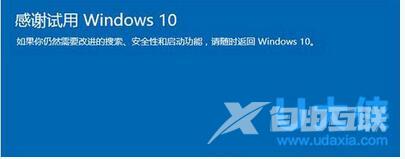
win10
6、点击回退到Windows7(或Windows 8.1)后,系统自动重启,并开始回退过程,该过程耗费时间和原系统软件安装等使用情况有直接关系。回退后的Win7/Win8.1系统仍然保持激活状态。

win10
以上就是win10还原win7系统教程,更多精彩内容继续关注海外IDC网官网。
阅读本文的人还阅读:
Win10系统Windows Defender打不开怎么解决
win10怎么禁用设备的安装更新_win10禁用设备安装更新教程